Win32 Disk Imagerを使ってSDカードのバックアップイメージを作成する方法を記す。
ラズパイのSDカードなど、SDの中身をまるっと完全に複製・バックアップしたいときなどに有用。
イメージファイルをSDカードに書き込むやり方はこっち
下準備
イメージファイルは最終的にSDカードの容量と同サイズになるので保存先の空き容量を確認しておくこと。
(32GBのSDカードのバックアップイメージなら約32GBのファイルになる)
Win32 Disk Imagerをダウンロード・インストールしておくこと
 |
| 緑のDownloadをクリック、ページ遷移から数秒待つとダウンロード可能だった |
手順
SDのイメージを書き込むための空のファイルを作成する。
まずはイメージを保存したいフォルダに新規テキストを作成する。
作成後、ファイル名を○○○.imgにする。(拡張子をtxtからimgに変更する)
windowsの設定によってはファイル名変更時に拡張子が変更できないようになっている。「windows 拡張子 変更」などでググって設定変更する。
ファイル名の○○○は任意のものでよい。警告が出てもはいをクリックすること。
Win32 Disk Imagerを起動する。
Deviceにコピー元のSDカードを選択し、ImageFileはフォルダマークをクリックして先ほど作ったコピー先イメージファイルを選択する。
SDカード1枚を複数パーティションで区切っているとDeviceに複数選択肢が出るがどれを選んでもSDカードがまるっとコピーされる。
間違って別のSDカードやUSBメモリを選択しないよう、コピー元SD以外のデバイスは外しておくとよい。
Readをクリックし、警告もYesを選択する。
ここでミスってWriteを選ぶとSDカードに空のimgが書き込まれてしまうので注意。(SDカードの中身が消える)
数分~十数分で読み込みが完了する。
USB3.0以上対応のSDリーダーライターを使用すると速い。(PC内蔵のSDスロットは遅いことが多い)
この表示が出れば読み込み完了。
まれに途中で失敗することがあるので、失敗したらimgファイルを削除し最初の手順からやり直す。
失敗しても何度かトライすることでうまくいくことがある。
追記
上記のように空のimgファイルを作成してからじゃないとバックアップできないと思い込んでいたけど、imgファイル選択するところで存在しないファイル名にすれば勝手にimgファイル作成されてバックアップできた。バージョンの違いか?



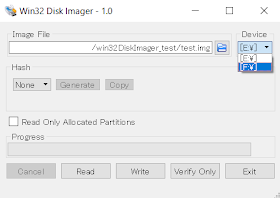



0 件のコメント:
コメントを投稿